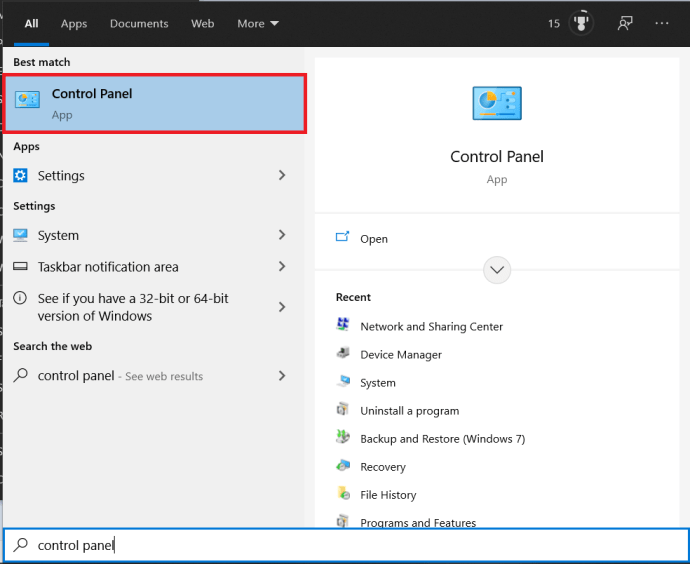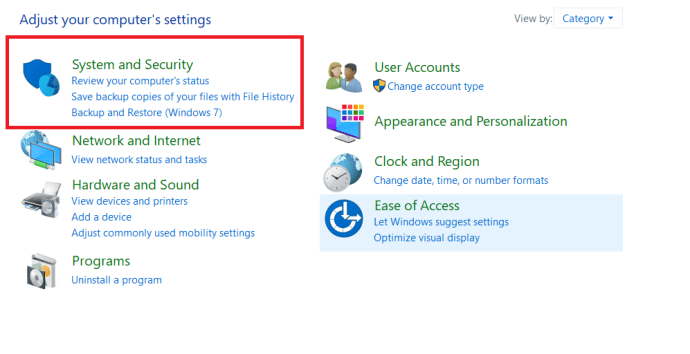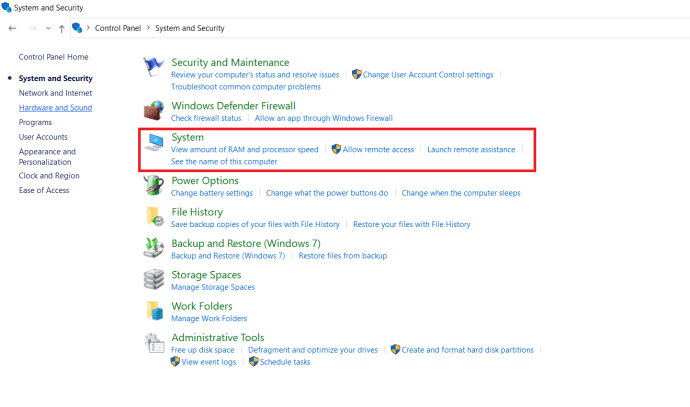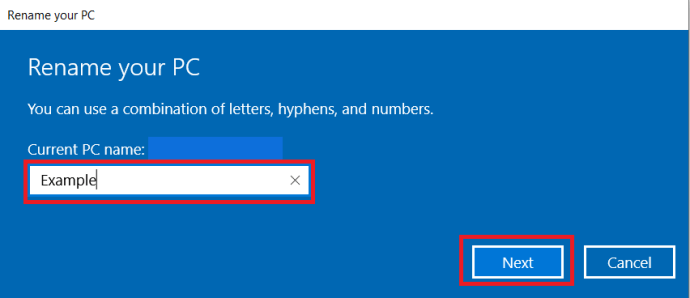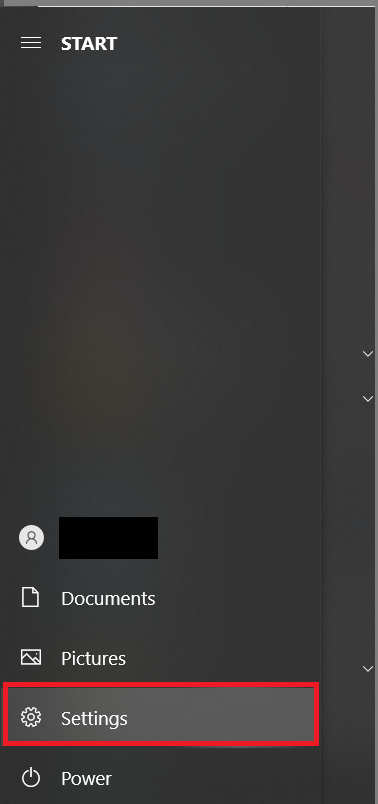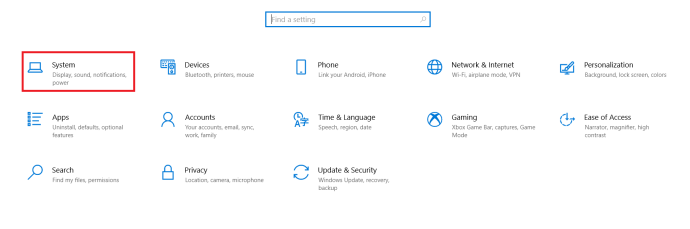Come rinominare il tuo PC in Windows 10
Quando acquisti un nuovo PC o esegui un'installazione pulita di Windows 10, potresti notare che il nome del tuo PC è una combinazione senza senso di lettere e numeri, un nome univoco generato e assegnato da Windows in assenza di un nome preesistente. Questo potrebbe non essere un problema per gli utenti con un singolo PC, ma coloro che utilizzano più PC in rete o servizi online come OneDrive e Office 365 potrebbero avere difficoltà a gestire tutti i loro sistemi Windows 10 genericamente denominati.

Invece di attenersi al nome casuale generato da Windows, ecco due modi rapidi per cambiare il nome del tuo PC in qualcosa di più utile e più facile da identificare.
Rinomina il tuo PC nel Pannello di controllo
Il primo metodo per rinominare il tuo PC Windows 10 è utilizzare il Pannello di controllo.
- Apri il menu Start, digita "Pannello di controllo" nella barra di ricerca e fai clic su di esso.
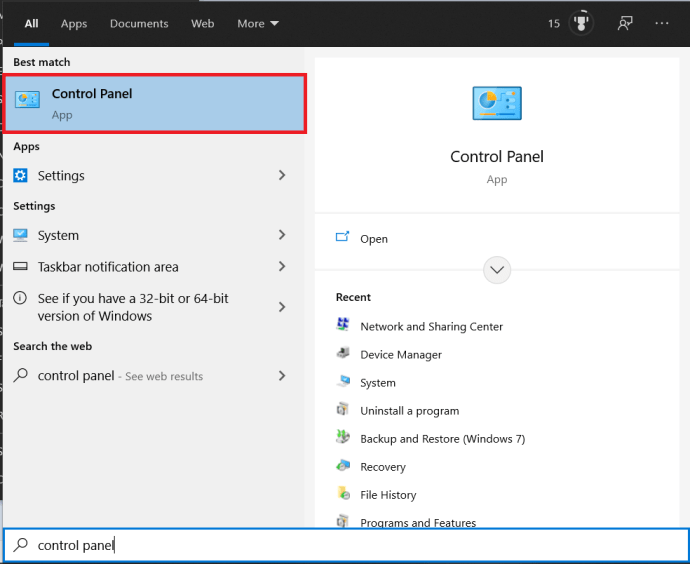
- Ora, fai clic su Sistema eSicurezza.
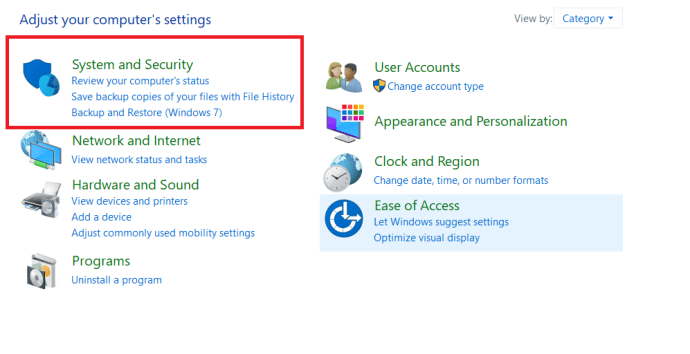
- Quindi, fare clic su Sistema.
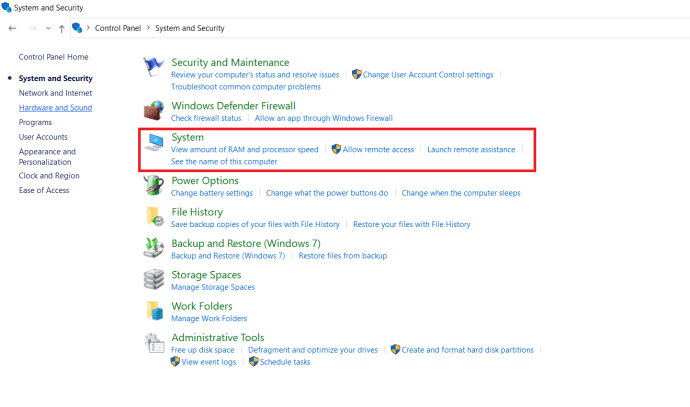
- Vedrai il nome attuale del tuo PC elencato insieme ad altre informazioni di sistema sul lato destro di questa finestra, fai clic su Rinomina questo PC.

- Ora, rinomina il tuo PC e fai clic su Prossimo.
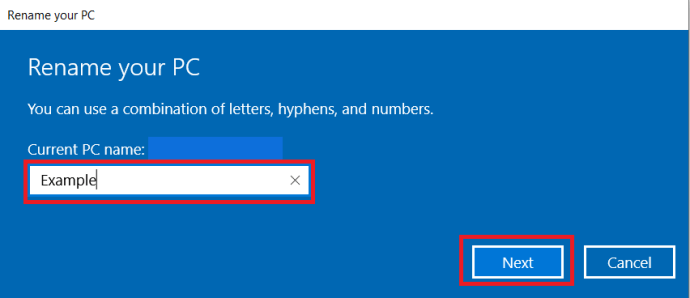
Nota che sei in qualche modo limitato quando si tratta di caratteri e formattazione consentiti quando si rinomina il PC. Ad esempio, non puoi utilizzare spazi e dovrai evitare caratteri speciali come !, $, & e >. I trattini (-) sono consentiti, tuttavia, e possono aiutare a formattare i nomi sostituendo gli spazi, come WIN-10-VM. È anche importante notare che non dovresti dare lo stesso nome a più PC sulla stessa rete, poiché ciò può causare problemi di identificazione della rete.

Il Pannello di controllo è uno strumento utile per sapere come navigare e utilizzare, ora vediamo un'altra utility di Windows 10 integrata.
Rinomina il tuo PC nelle Impostazioni di Windows 10
Un altro metodo per rinominare il PC è utilizzare le impostazioni di Windows.
- Apri il menu Start e fai clic su Impostazioni.
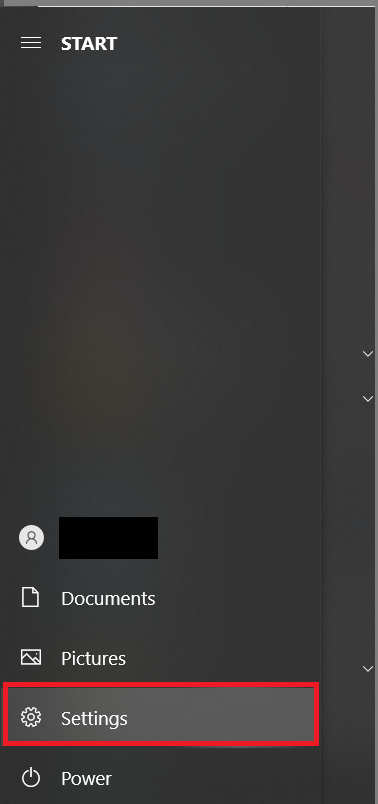
- Ora, fai clic su Sistema.
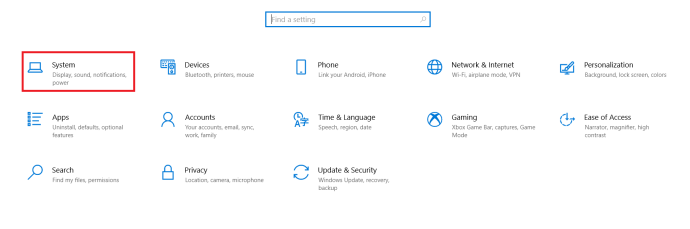
- Nella parte superiore della finestra vedrai il nome attuale del tuo computer, fai clic su Rinomina questo PC, digita un nuovo nome personalizzato nel Rinomina il tuo PC finestra che appare e fare clic su Prossimo.
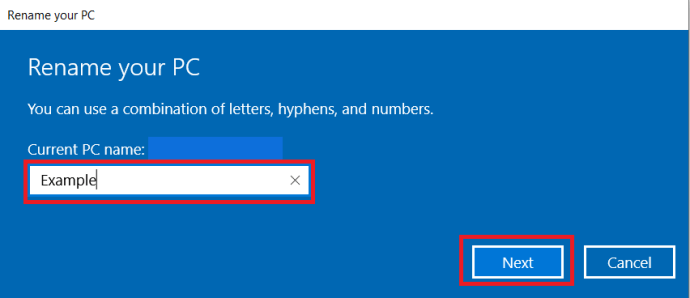
È così facile rinominare il tuo PC utilizzando l'utilità Impostazioni di Windows 10.
Rinominare un PC Windows 10
Non c'è molto da rinominare un PC Windows 10, è solo questione di pochi clic e sequenze di tasti. Sebbene le opzioni del Pannello di controllo ti portino alla pagina Informazioni nel menu Impostazioni, ora sai come rinominare il tuo PC in diversi modi.
Stai rinominando i dispositivi per dare un senso migliore alla tua rete domestica? Hai aggiornato a un nuovo PC? Sentiti libero di condividere i tuoi pensieri qui sotto.